
Eero - це фантастична сітчаста система Wi-Fi, яка можедопоможе усунути плямистий Wi-Fi у вашому будинку. Однак пристрої можуть з’являтися в додатку як розгублений безлад. Ось як їх перейменувати, щоб було легше дізнатися, який саме пристрій є.
ПОВ'ЯЗАНІ: Що таке сітчасті Wi-Fi системи та як вони працюють?
У списку пристроїв у додатку Eero це будепросто покажіть серійний номер, номер моделі або просто "Ім'я хоста" за замовчуванням для більшості пристроїв. Це ускладнює точне визначення того, який пристрій це. І якщо безпека викликає велике занепокоєння для багатьох користувачів, бачити невідомий пристрій у вашій мережі може бути трохи страшно.
Хороша новина - це, швидше за все, смартфон,комп’ютер, планшет чи інший пристрій Wi-Fi, який просто потребує кращого імені. Ось як ідентифікувати та перейменувати пристрої в мережі Eero в додатку Eero.
Почніть із відкриття програми Eero та торкніться місця, де написано "XX Підключені пристрої". У моєму випадку він говорить "28 підключених пристроїв".

Звідти ви побачите список усіх пристроїв, підключених до вашої мережі Wi-Fi. Ви можете прокрутити його, щоб побачити їх усіх.

Зрозуміти, який саме пристрій це, коли вони несуть імена, може бути важко, але поглянути на виробника пристрою може допомогти.

У цьому випадку пристрій є продуктом Nest таоскільки єдиний в моєму будинку пристрій Nest - це система безпеки Nest Secure, то я точно знаю, що це за пристрій. Торкніться його, щоб відкрити більше інформації про цей пристрій.
Потім натисніть на "Псевдонім" вгорі, щоб перейменувати пристрій.

Введіть унікальне ім’я для того, щоб полегшити ідентифікацію у списку. Після завершення натисніть "Зберегти" у верхньому правому куті.

Ви повернетесь до списку пристроїв, і якщо я прокручую вниз, у списку з’явиться "Nest Secure".

Тепер все стає дещо складним, якщо у вас єкратні ж пристрої. Наприклад, що робити, якщо у вас вдома розкинулися чотири точки Echo? Важко розрізнити їх у додатку Eero. Однак ви можете почати відтворювати музику на одному зі своїх Echos, а потім переглянути, який із них завантажує дані в додатку Eero. (Просто адаптуйте цей трюк до будь-якого типу пристрою.)
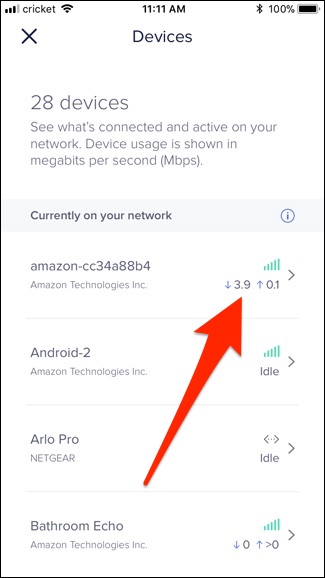
Тепер ви точно знаєте, що це за пристрій, і ви можете перейменувати його на “Kitchen Echo” або щось подібне.








